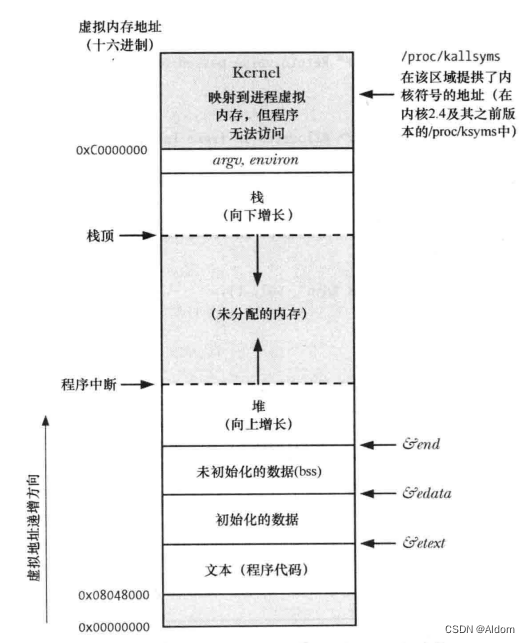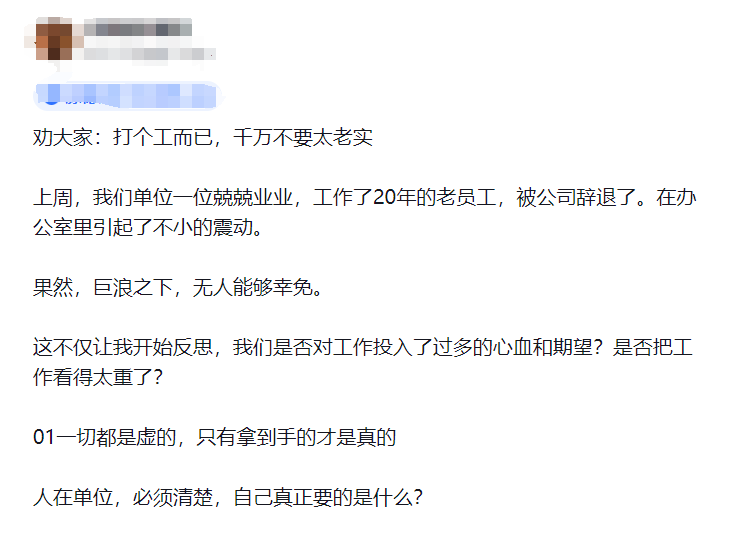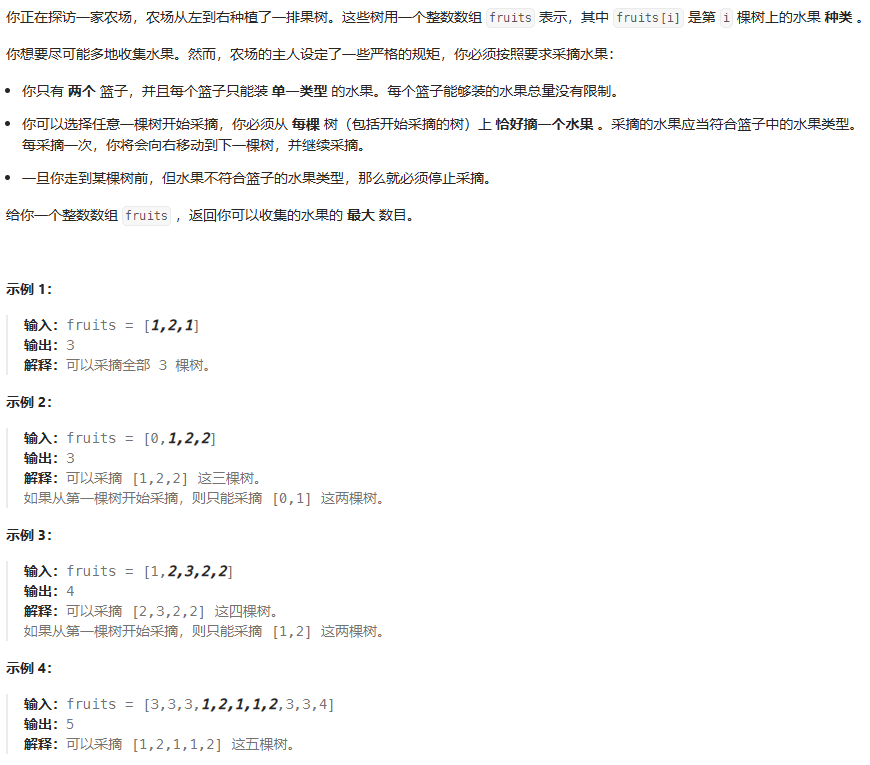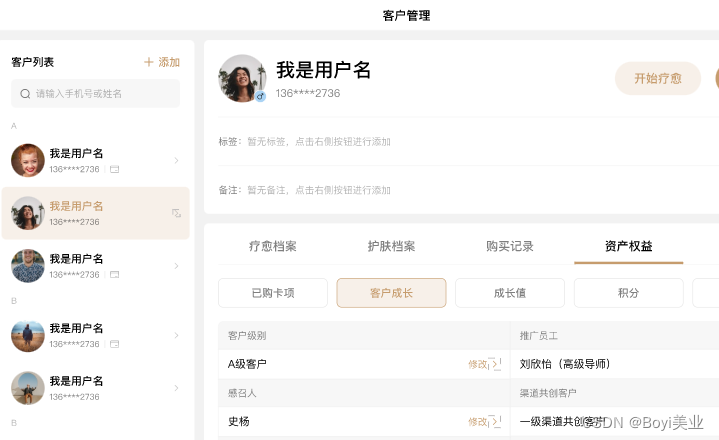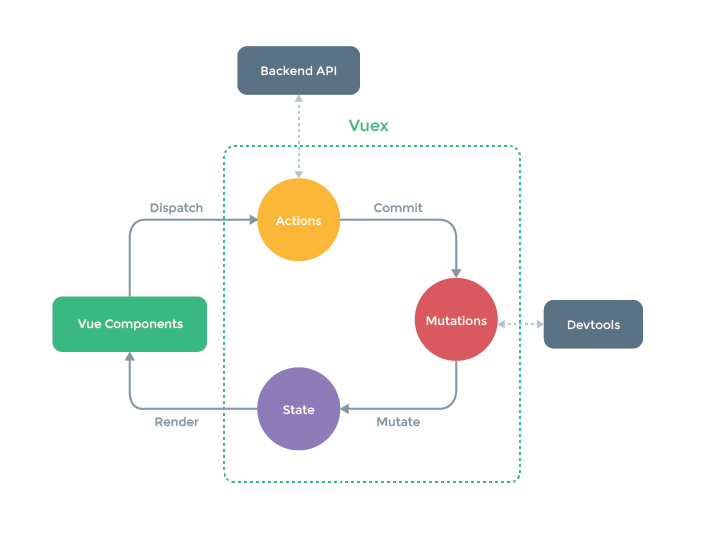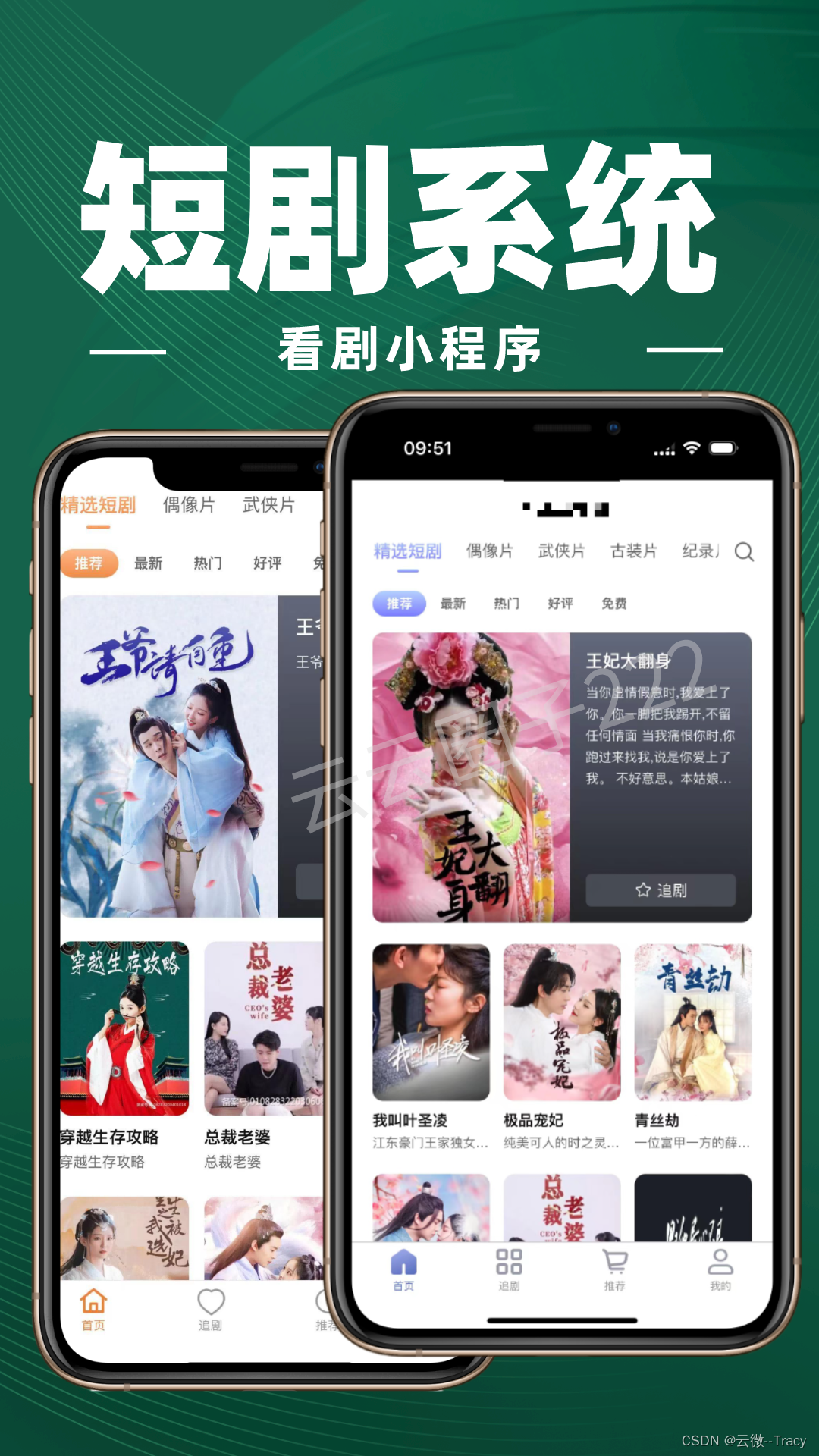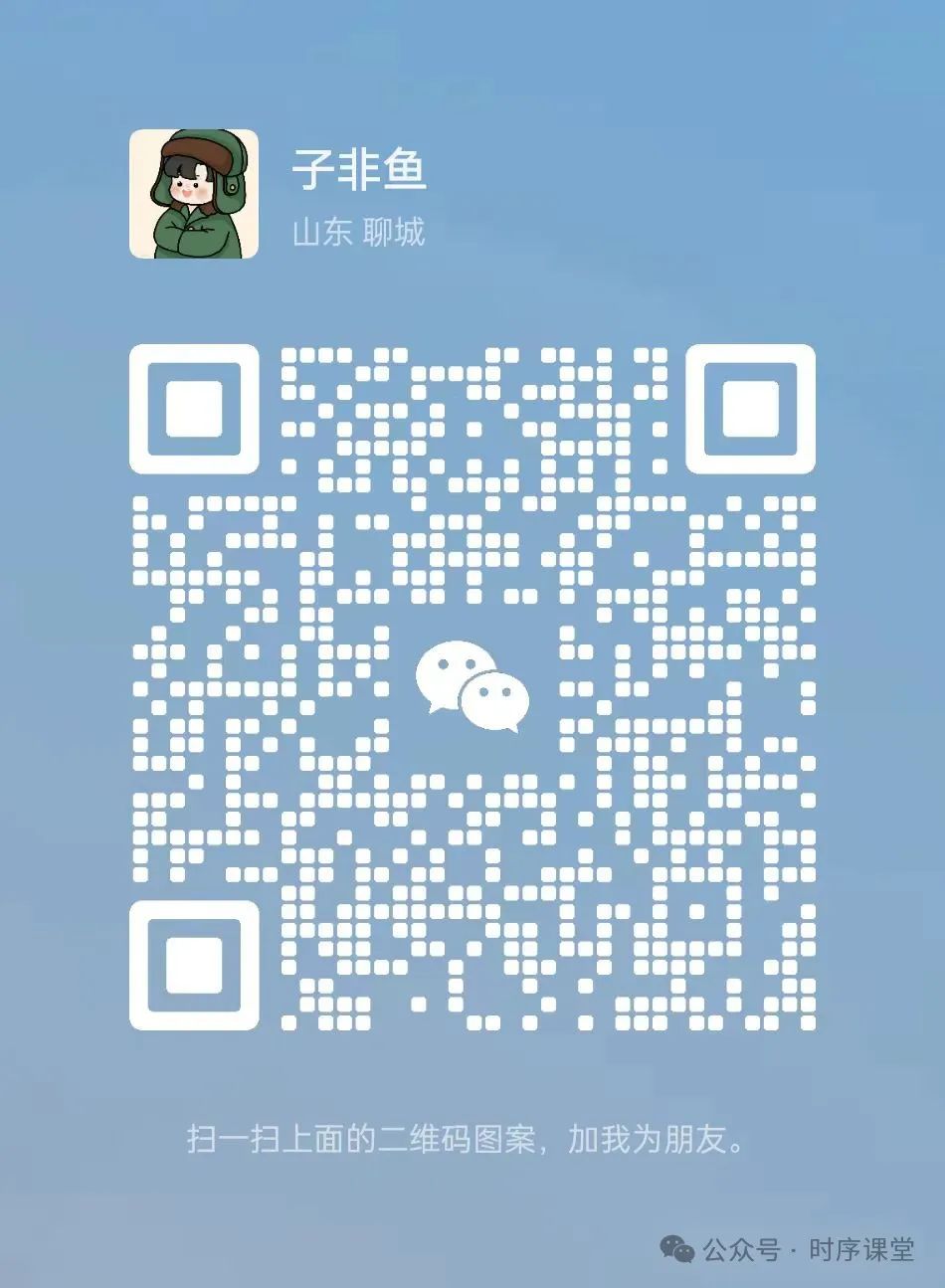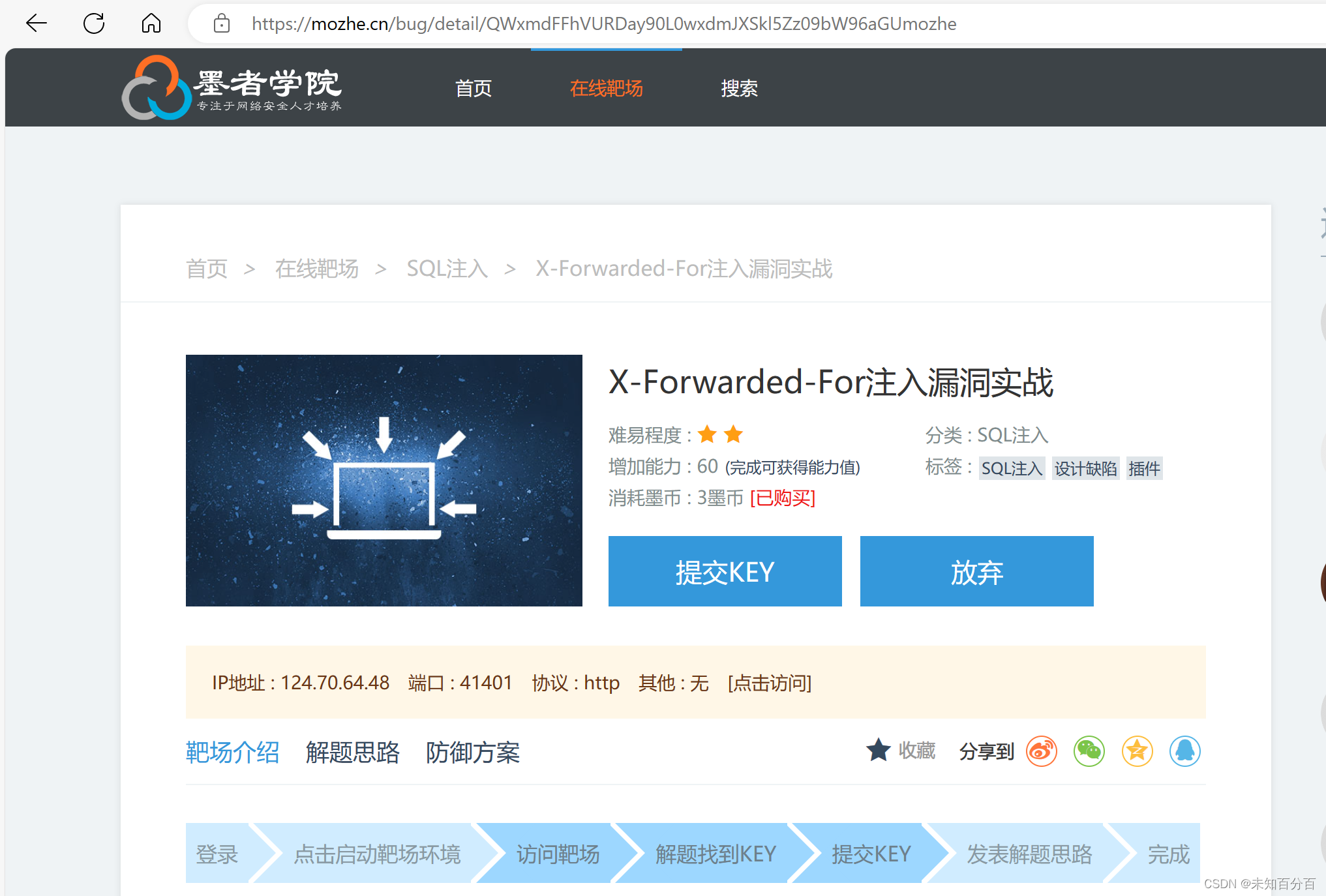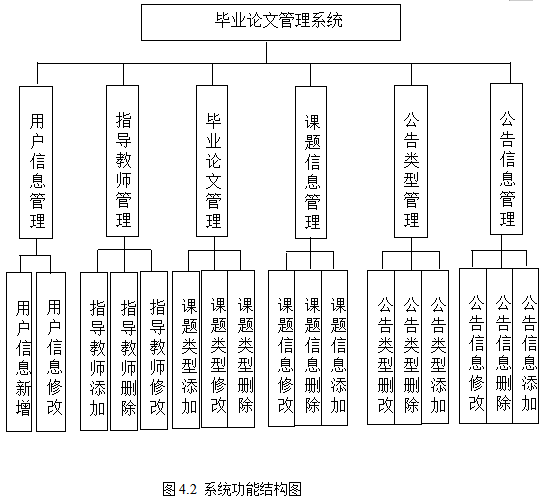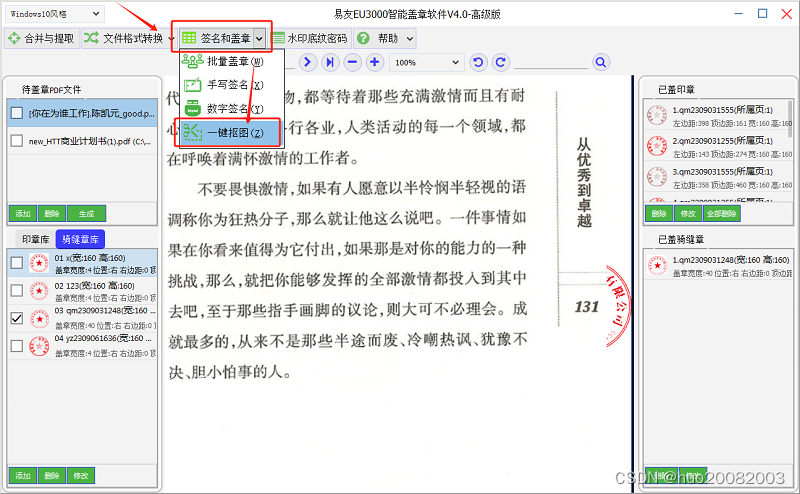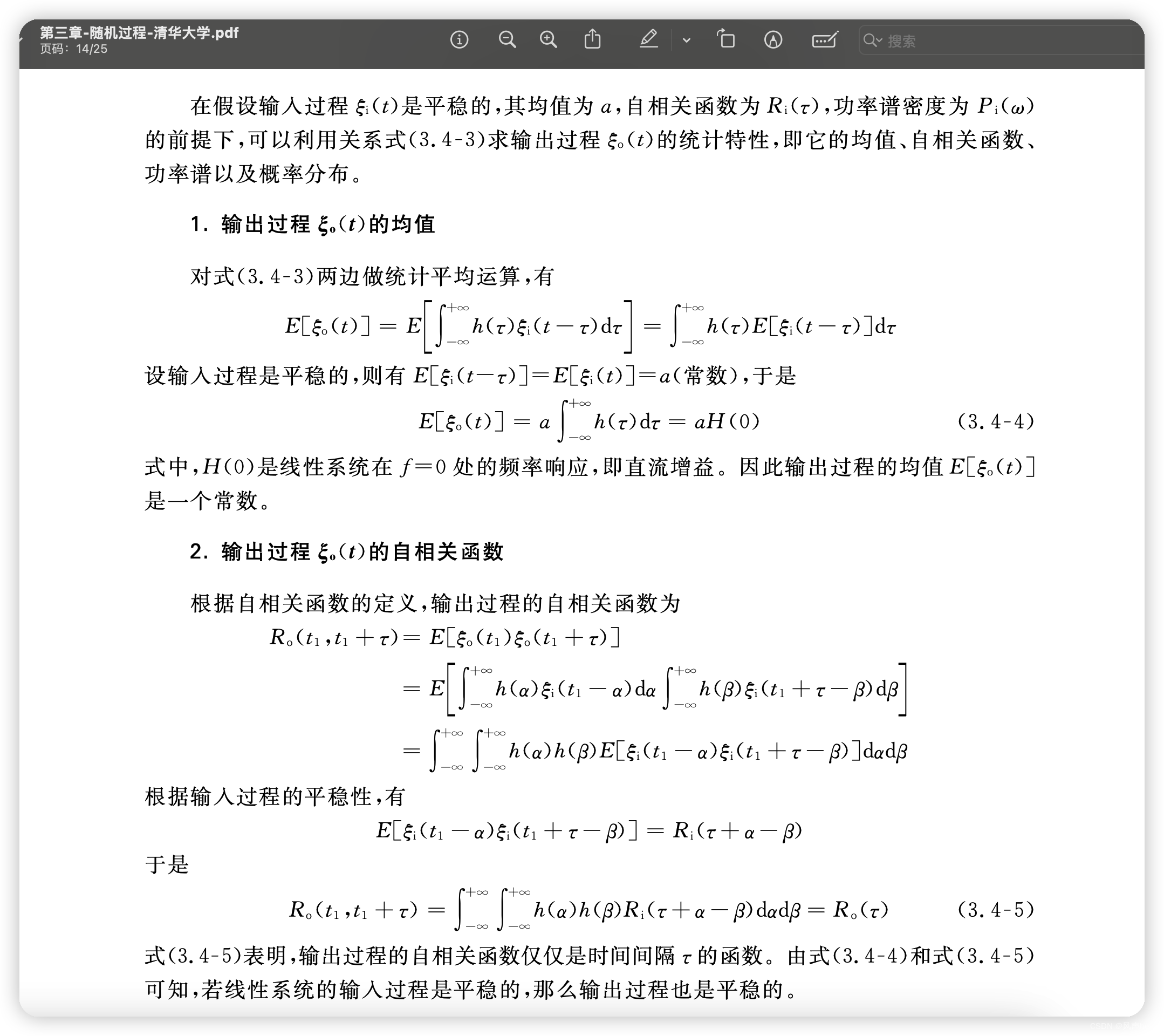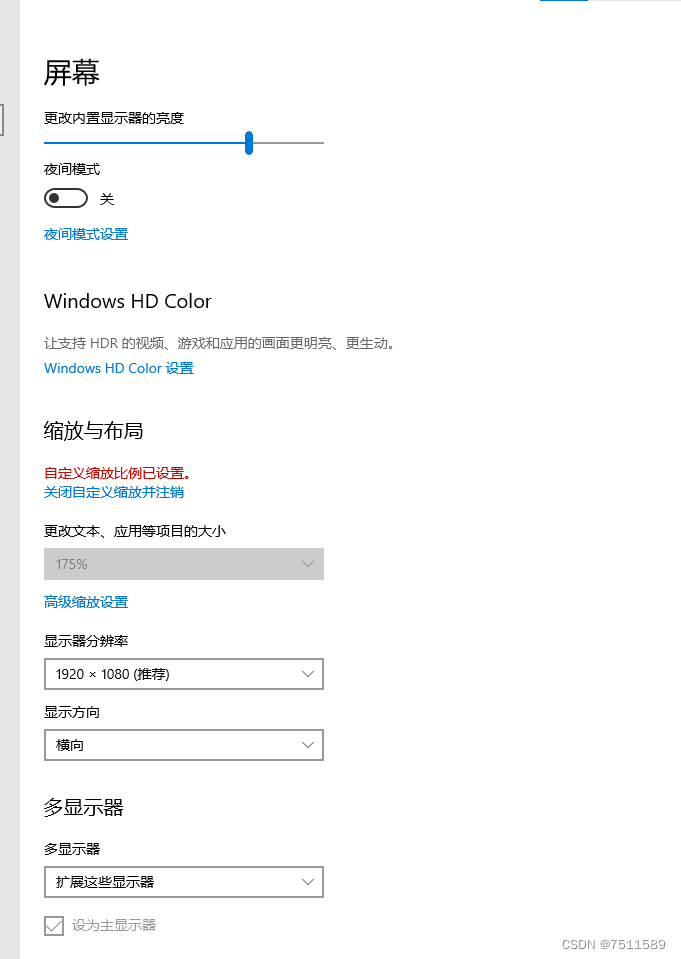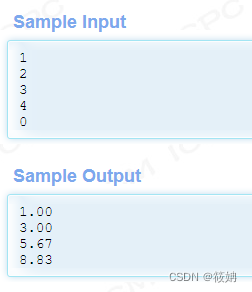在使用Linux时,总是会遇到一些意想不到的困难。而且似乎无穷无尽。这里打算写一个笔记,以后逐步来完善。特别是:调试的技能,总是占程序员的主要部分。在设置可视化调试环境过程中,常会同样陷入困境,有时深感自己资质愚钝。
下面的问题,尽管网上会有许多方案,但我只会记录自己尝试发现有用的一种。并且描述其中的坑。
目录
sudo qemu-system-arm -M vexpress-a9 -m 256 -kernel ./u-boot -nographic -s -S手工调试
编译和启动Qemu
VsCode的 sudo问题。
Why:要sudo不输入密码
VsCode调试时,python插件,的确有能力,接受sudo的同时,也输入用户名和密码。
但非常不幸的是,C++插件并没有这个能力。
如果你需要用root来启动Vscode,也是可以的,需要将配置的目录告诉它,总之很难使用,所以不这一段的话题,以后有机会再来描述,哪些时候用得着。比如,调试bash shell的时候。
What和场景
场景因为,C++插件不支持sudo输入密码的问题。
即应用场景是:ubuntu+非root普通用户启动vscode,但是需要sudo启对被调试对象的情况。
所以,实现的要求是(what):要求操作系统,对当前用户, sudo时不需要输入密码。
【解决】,这个问题的答案在网上很多,例如:Linux设置sudo无需密码【Ubuntu、多种方法】_linux设置sudo免密-CSDN博客
之所以要写出来,是因为我在操作时,漏看了一句话:
放在最后面。
具体:
1.修改visudo
sudo visudo
2.添加用户名权限
进入页面后可使用ctrl + end下滑至底部
添加以下命令,xxx为你的用户名
xxx ALL=(ALL) NOPASSWD: ALL
这里的问题是我没有看到这句话:
进入页面后可使用ctrl + end下滑至底部
所以,写在了中间。结果就没有生效!
【坑】要写在最后!
编译u-boot过程
sudo apt-get install build-essential pkg-config zlib1g-dev libglib2.0-0 libglib2.0-dev libsdl1.2-dev libpixman-1-dev libfdt-dev autoconf automake libtool librbd-dev libaio-dev flex bison -y
sudo apt-get install gcc-arm-linux-gnueabihf
#交叉编译链 安装
sudo apt-get install gcc-arm-linux-gnueabihf
sudo apt-get install g++-arm-linux-gnueabihfsudo apt install qemu-system-arm
qemu-system-arm -M help
git clone https://gitlab.denx.de/u-boot/u-boot
sudo make vexpress_ca9x4_defconfig ARCH=arm CROSS_COMPILE=arm-linux-gnueabihf-
export ARCH=arm
export CROSS_COMPILE=arm-linux-gnueabihf-
make clean && make vexpress_ca9x4_defconfig
make -j$(nproc)
【坑】这个过程,其实坑也不少。最困难是
/usr/bin/arm-none-eabi-gdb
并不容易被装上。这个以后我再补充,有两种方案,一种是自己下2019 q4源码包,编译;
另一种是装gdb-multi,然后软链接。均可。
利用qemu启动u-boot
sudo qemu-system-arm -M vexpress-a9 -m 256 -kernel ./u-boot -nographic
必须要用sudo。
如果需要单步跟踪,需要启动qemu自带gdbserver, 作为stub
sudo qemu-system-arm -M vexpress-a9 -m 256 -kernel ./u-boot -nographic -s -S
第一个小s是启动gdbserver on port :1234 ; 大S是表示启动后,自动停止qemu(qemu在这里相当于CPU)。
单步模式,如果正常启动,程序不会有任何输出。
必须要用sudo。如果不用root权限,则可能会报声卡无法加载的错误。
尽管,网上有方案,认为qemu可以不用root权限启动,但我没有试成功。
【坑】一定要用sudo
如何kill 进程by name
ps -ef | grep qemu | grep -v grep | awk '{print $2}' | xargs sudo kill -9
如何利用vscode进行调试
简要说明:我们的目标,在是一台windows10的机器上,远程跟踪ubuntu上的u-boot程序。
这里我们先剧透一下:第一步是在ubuntu进行单机的qemu调试(实际是双机:实机+Qeum,连接by gdb stub);第二步是在远程,通过SSH进行调试。
为什么说剧透呢?因为习惯了gdbclient + gdb stub +gdb server思维模式后,这里需要转个弯。因为vscode并没有用这种模式,进行三机调试,而是在ubuntu上,装了一个Remote vscode server.
这是一种新认知。而且还不错。这种创新,带来一些意想不到的问题和方便。
如何手工GDB调试
启动qemu
sudo qemu-system-arm -M vexpress-a9 -m 256 -kernel ./u-boot -nographic -s -S
手工调试
arm-none-eabi-gdb u-boot
target remote localhost:1234
先启动gdb,然后等gdb的输出,出现后,再输入:target remote localhost:1234
注意:都要在工作目录执行,即u-boot所在的目录。
另外,应先安装gcc-arm-none-eabi。
sudo apt install gcc-arm-none-eabi gdb-multiarch
如果装上,还是没有,要么下代码自己编译,要么将软链接到/usr/bin/arm-none-eabi-gdb
在ubuntu调试
如前所述,windows三机调试(win-->ubuntu-->qemu)的模式,被vscode简化来类似远程桌面一样的架构,也就是说,只要配置好ubuntu 的debug环境,即能够实现远程调试。
所以,目前最重要的要点,就是如何配置launch.json
我们这里尽量暂时不上图了,以后补上,因为这方面的信息,网上很多。我们只把lanch.json 的内容放在这里:
{
"version": "0.2.0",
"configurations": [
{
"name": "uboot-debug",
"type": "cppdbg",
"request": "launch",
"miDebuggerServerAddress": "127.0.0.1:1234",
"miDebuggerPath": "/usr/bin/arm-none-eabi-gdb",
"program": "${workspaceFolder}/u-boot",
"args": [],
"stopAtEntry": true,
"cwd": "${workspaceFolder}",
"environment": [],
"externalConsole": false,
"logging": {
"engineLogging": false
},
"MIMode": "gdb"
}
]
}
虽然这里每一句都很重要,但最明显的是:
"miDebuggerServerAddress": "127.0.0.1:1234",
1234是qemu以-s参数启动时,开的gdb server的占用的端口。
然后我们手工启动qemu:
sudo qemu-system-arm -M vexpress-a9 -m 256 -kernel ./u-boot -nographic -s -S
就可以F5调试了。利用gdb命令行的方式的调试,以后补上。